Capire i numeri e le condizioni del testo
Numeri
Per i valori numerici è possibile impostare intervalli, ad esempio tra 1 e 3 o tra 500 e 1500.
Questo funziona per:
il numero di e-mail e di SMS ricevuti,
il numero di clic, persino giorni o mesi.
il numero di acquisti, ecc.
-
Testo
Puoi selezionare uno o più elementi dall'elenco e rimuoverli cliccando sulla “X” posta accanto a ogni elemento. Quando si abbinano gli identificatori, viene offerto anche un gruppo univoco di operatori:
“Almeno uno” includerà tutti gli elementi per cui il valore non è vuoto (contiene uno o più identificatori).
“Corrisponde” e “Corrisponde almeno” funzionano con elenchi di elementi, come le iscrizioni.
“Corrisponde” includerà solo quegli elementi (contatti, prodotti, ecc.) per cui il parametro corrisponde esattamente ai valori che hai selezionato.
Mentre “Corrisponde almeno” includerà tutti questi valori più quelli che corrispondono anche ad altri valori.



Utilizzare le date nei filtri
Utilizzare il formato data corretto
Quando desideri segmentare utilizzando una data, devi ricordare due cose:
Se stai confrontando le date (ad esempio, email aperte tra X e Y), utilizza il formato di data AAAA-MM-GG.
Se stai usando le date dal tuo database (ad esempio, filtro di compleanno), inserisci lo stesso formato di data del tuo database. Ad esempio, se i campi della tua data di nascita sono stati inseriti come GG-MM-AA, devi utilizzare lo stesso formato (es: 15-12-83, non 83-12-15). Questo è importante se prevedi di utilizzare le variabili di data.
-
Utilizzare date future
Per alcuni parametri è possibile fare riferimento a date specifiche future.
💡 Queste condizioni sono limitate a poche condizioni selezionate (la maggior parte riguarda i valori del programma fedeltà).
-
Utilizzare le variabili di data
Quando utilizzi le condizioni sulle date, puoi utilizzare le variabili per selezionare dinamicamente la data del giorno corrente, come utilizzato nell'esempio del filtro compleanno riportato di seguito.
$day$ => giorno corrente
$month$ => mese corrente
$year$ => anno corrente
💡 Ricorda che, per i campi del database personalizzati, devi utilizzare l'esatto formato che hai inserito. Se le date del database utilizzano il formato GG-MM-AAAA e desideri utilizzare le variabili, inserisci --. Se usi il formato AAAA/MM/GG, usa //.
-
Utilizzare gli intervalli di date
Per tutti i tipi di eventi, Splio ti consente di selezionare un intervallo di tempo.
Se hai bisogno di trovare tutti i contatti che hanno cliccato su un link quando l'offerta promozionale era in vigore, puoi utilizzare la seguente condizione utilizzando due date fisse (immagine 2).
In alternativa, se ad esempio hai bisogno di inviare un sondaggio a tutti coloro che sono diventati membri del tuo universo Splio tra i 30 e i 60 giorni precedenti, potresti trovare interessante la condizione mostrata nell'immagine 3.



Conoscere gli operatori di inclusione
AND e OR
Gli operatori AND e OR vengono utilizzati per definire le relazioni tra le condizioni in un gruppo e tra i gruppi.
In questa prima immagine, se nel cerchio di sinistra ci sono tutti i contatti che hanno acquistato gli sci e nel cerchio di destra ci sono quelli che hanno acquistato gli scarponi, AND restituirà chi li ha acquistati entrambi (intersezione), OR chi ha acquistato almeno uno dei due (somma).
-
Combinare le condizioni all'interno di un gruppo
L'operatore che lega ciascun gruppo (immagine 2) viene visualizzato nella parte superiore dello schermo (all the rules (AND):
Usare AND significa che tutte le condizioni all'interno del gruppo devono essere soddisfatte.
Usare OR significa che almeno una condizione all'interno del gruppo deve essere soddisfatta.
Puoi modificare questo operatore solo per i gruppi di inclusione. I gruppi di esclusione sono sempre gestiti dall'operatore AND .
-
Utilizzare di AND e OR tra gruppi
La stessa relazione può essere applicata a un gruppo. Nella terza immagine, le condizioni appartenenti a entrambi i gruppi devono essere abbinate per includere un contatto.
È possibile fare clic sul pulsante AND indicato dalla freccia per passare a OR.

Conoscere gli operatori di esclusione
L'operatore logico esclude esclude gli elementi appartenenti al secondo gruppo dal primo gruppo. Nella prima immagine sono selezionati solo i contatti che hanno acquistato gli sci, ma che non hanno acquistato gli scarponi.
Tutti i contatti abbinati al gruppo di esclusione (rosso) verranno sottratti dal gruppo di inclusione (verde).
-



Capire la condizione "Not in"
Operatori per condizioni “Not In”.
Con una condizione “not in” è possibile aggiungere tutti i contatti che non corrispondono alla condizione. Nell'illustrazione seguente, se l'area rossa “B” contiene tutti i contatti che sono “nel” gruppo “B”, l'area blu “A” contiene tutti i contatti che sono non inclusi nel gruppo “B”.
-
Escludere i contatti con “not in”
Nell'immagine 2 sono presenti due filtri: "Auto" contiene i proprietari di auto e "Casa" contiene i proprietari di case.
Per escludere i contatti che sono proprietari di auto o di casa, utilizza le condizioni “non in” con l'operatore “OR”.
Mentre se devi escludere solo i contatti che sono sia proprietari di auto che proprietari di case, utilizza l'operatore “AND”.